winxpsp3下载安装是提高系统运行速度的一种常用方法,操作系统用的时间长了,内置的软件、冗余注册表值、临时数据都会拖累操作系统运行速度,重装winxp纯净版是直接有效的提速方式。那如何使用下载winxp纯净版系统安装呢?下面就让win7之家小编为大家介绍下载winxp纯净版教程吧。
我们首先要进入“msdn,我告诉你”这个网站。他是一个收集微软发布软件的专业网站,只要微软官网上有最新的系统及软件更新,他都会第一时间公布他的下载地址,很方便我们进行下载,不要我们注册也不需要我们付费。
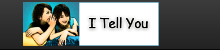
下载winxp纯净版教程图1
我们该如何进入呢?由于经验不让发链接,所有我只能告诉大家如何在百度上进行搜索了,进入百度搜索“msdn我告诉你”或者大家可以去我的微博中了解详细的链接地址。
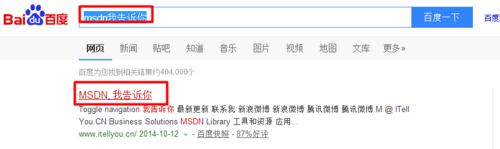
下载winxp纯净版教程图2
我们点击进入。他的界面非常简单。
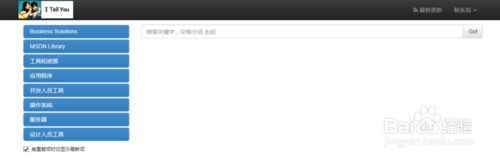
下载winxp纯净版教程图3
我们要下载的是xp系统,所有我们首先选择“操作系统”
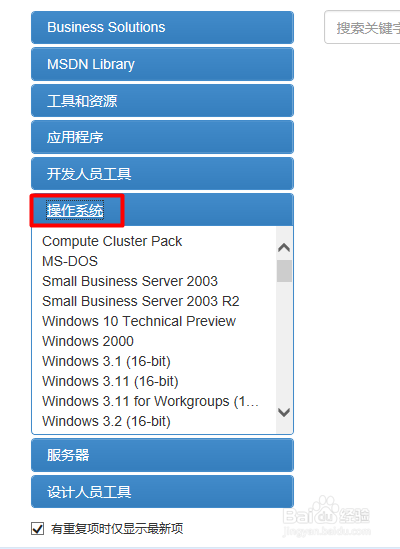
下载winxp纯净版教程图4
在下面的所有操作系统中我们找到“windows xp”
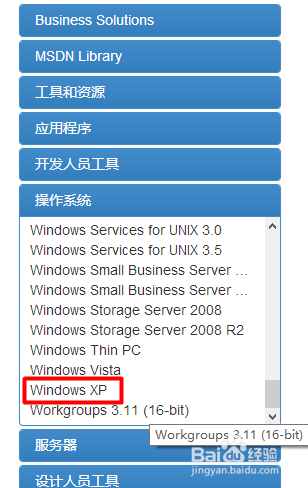
下载winxp纯净版教程图5
在他的右侧我们可以选择语言,我们直接选择“中文--简体”
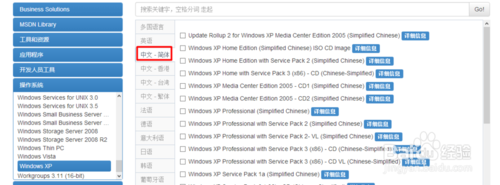
下载winxp纯净版教程图6
他会列出所有的xp系统的版本。
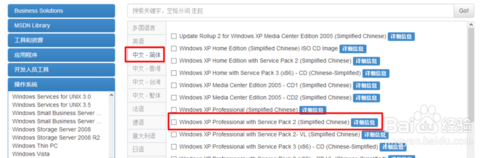
下载winxp纯净版教程图7
例如我只是想下载xp其中的一个的系统。我们找到后点击后面的“详细信息”他会在下面显示我们的下载地址。
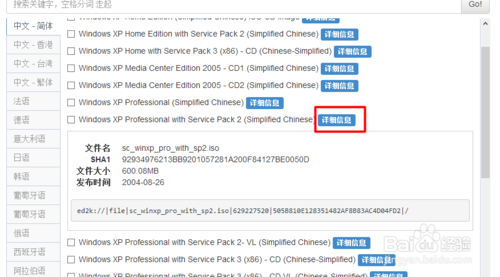
下载winxp纯净版教程图8
我们直接把下载地址复制粘贴到我们的下载软件中就可以下载了。是不是很方便。
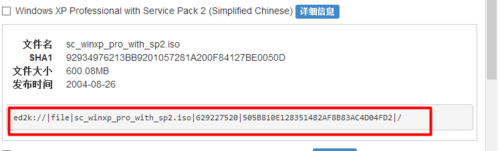
下载winxp纯净版教程图9
这样我们就可以进行下载了,下载完以后我们就可以根据自己的需要选择安装操作系统了。
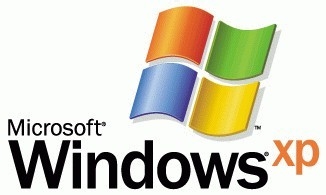
下载winxp纯净版教程图10
以上就是小编为大家介绍的下载winxp纯净版教程了,下载winxp纯净版的方法就是那么简单,大家有没有学会呢?好了,如果大家还想了解更多的资讯敬请关注windows7之家官网吧。
Copyright ©2018-2023 www.958358.com 粤ICP备19111771号-7 增值电信业务经营许可证 粤B2-20231006